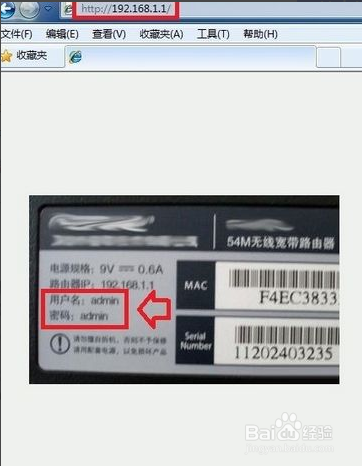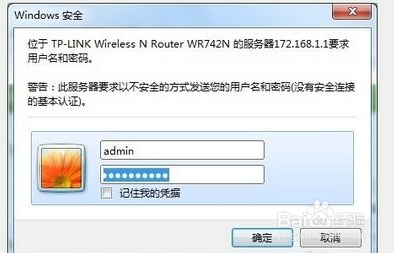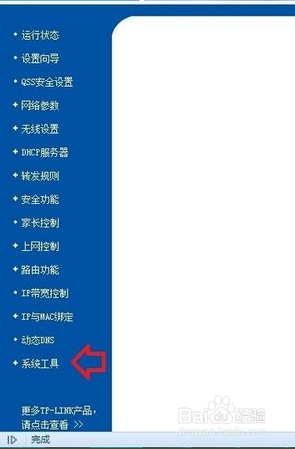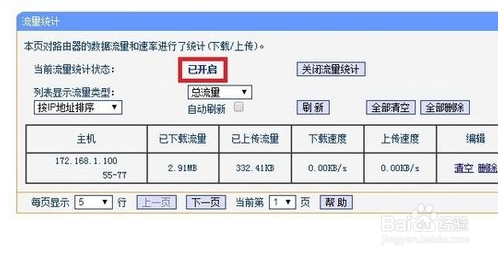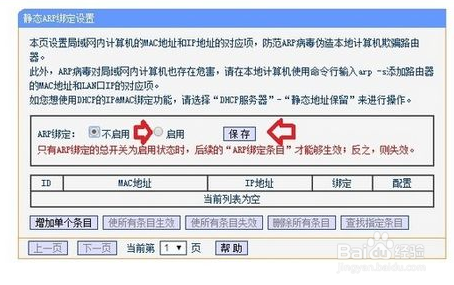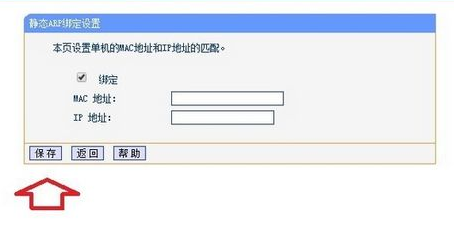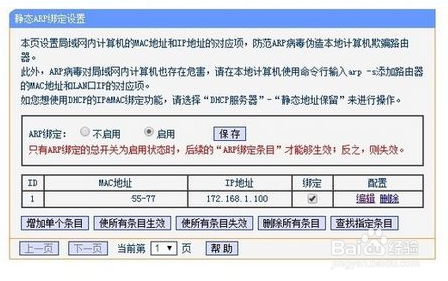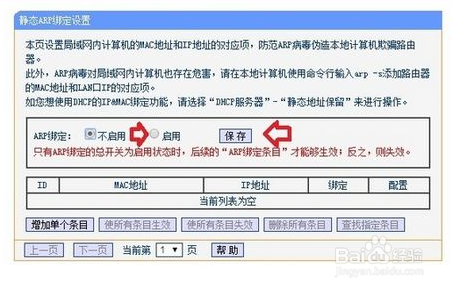防蹭网wifi管家怎么拉黑蹭网的
1、登录浏览器在路由器背面找到IP地址,在浏览器的地址栏中输入并回车,打开登录界面。
2、输入信息输入用户名和密码(路由器背面有提示),一般默认的是admin。
3、打开“系统工具”登录路由器的设置界面,点击左边的“系统工具”。
4、依次点击选项按照依次点击系统工具→流量统计→已关闭→开启流量统计的顺序进行操作。
5、记录信息点击流量统计和已开启流量统计选项,查看是否有其他用网客户端,记录一下IP地址和MAC地址。
6、增加单个条目点击“IP与MAC绑定”→“静态ARP绑定设置”→钱砀渝测(默认关闭状态)“启用”→“增加单个条目”选项。
7、输入记录的信息将流量统计中获得的IP地址和MAC地址输入其中,点击保存,即可生效。
8、设置静态APP绑定依次点击IP跤耧锿葡与MAC绑定→静态ARP绑定设置→启用→有多少用户设置多少条绑定规则选项。
9、重新设置条目若设置错误,及时删除条目,重新设置即可。
声明:本网站引用、摘录或转载内容仅供网站访问者交流或参考,不代表本站立场,如存在版权或非法内容,请联系站长删除,联系邮箱:site.kefu@qq.com。
阅读量:36
阅读量:34
阅读量:30
阅读量:36
阅读量:81